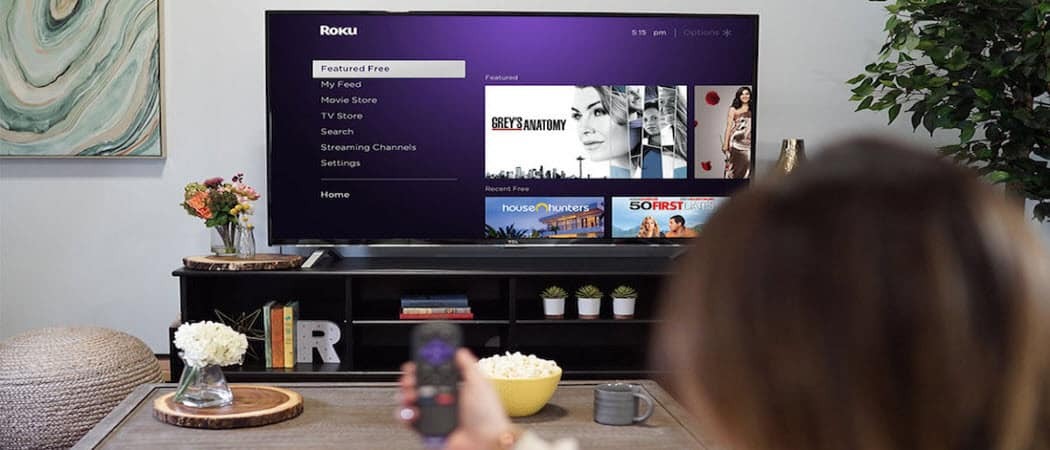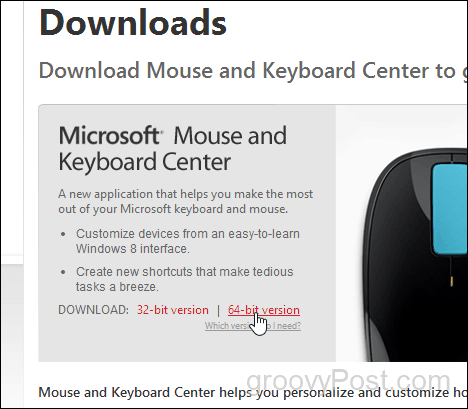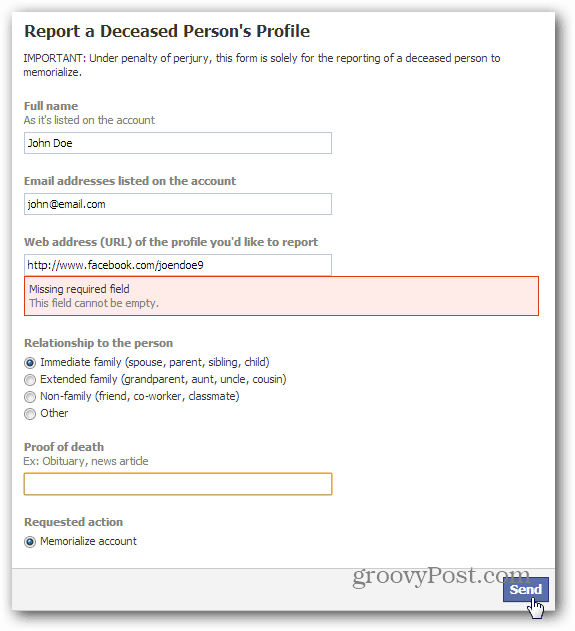Kaip visiškai pašalinti "Google" diską iš "Windows"
Langai "Google" Google Diskas / / March 18, 2020
Paskutinį kartą atnaujinta
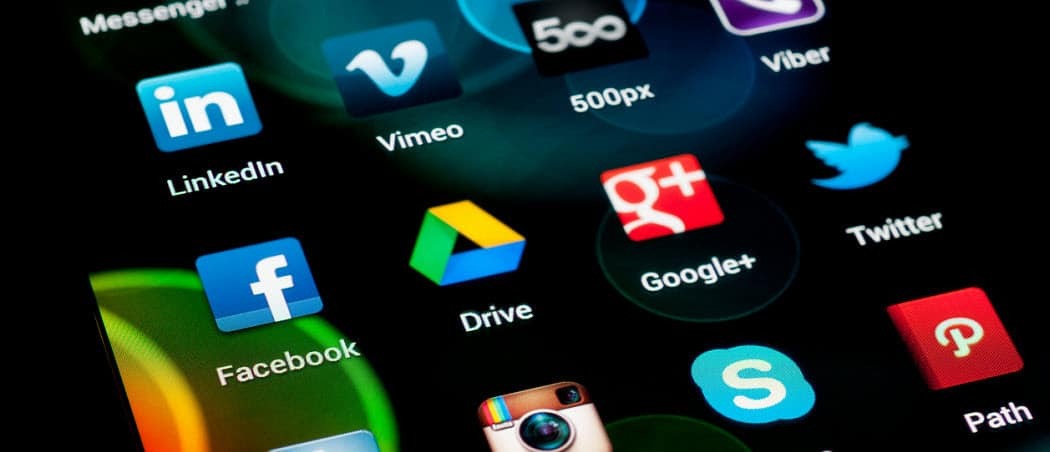
Jei nesate „Google“ disko programos gerbėjas, norėsite ją ištrinti. Štai kaip visiškai ištrinti „Google“ diską iš „Windows“.
Jei nesate „Google“ disko programos gerbėjas, norėsite ją ištrinti. Štai kaip visiškai ištrinti „Google“ diską iš „Windows“.
Pašalinkite „Google“ diską iš „Windows“
Pirmiausia paleiskite „Google“ diską, jei jis dar neveikia. Tada dešiniuoju pelės mygtuku spustelėkite užduočių juostos „Google“ disko piktogramą ir pasirinkite Nuostatos.
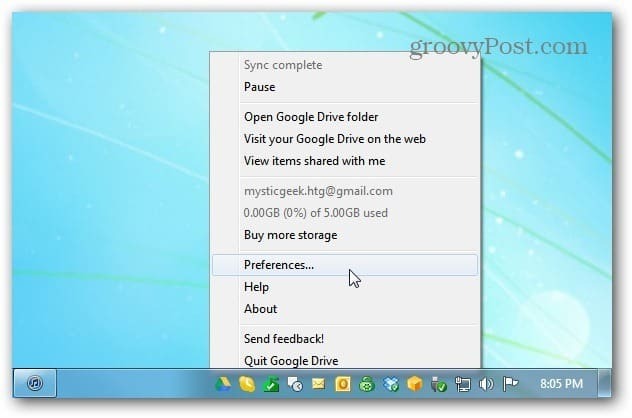
Atsiras „Google“ disko nuostatų langas. Spustelėkite Atsijungti nuo paskyros, tada spustelėkite Taip, kad patvirtintumėte, kad norite ją atsijungti.
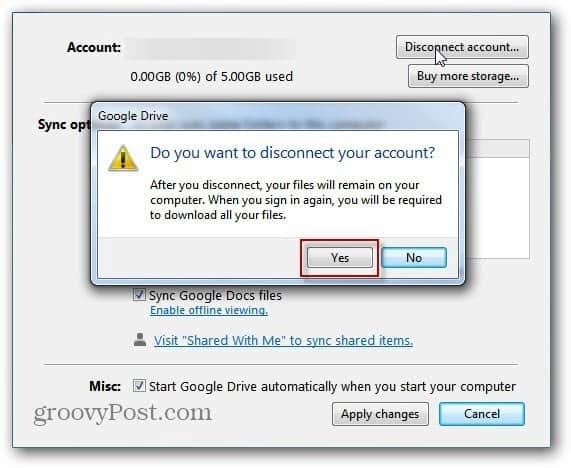
Po kelių sekundžių paskyra bus atjungta ir pamatysite šį patvirtinimo pranešimą. Spustelėkite Gerai.
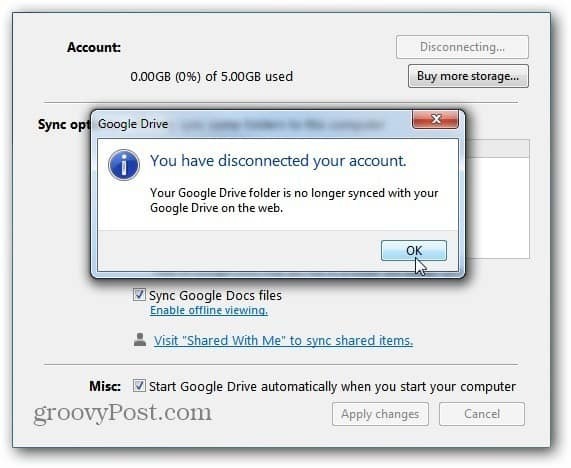
Dabar galite pereiti į Valdymo skydas >> Programos ir funkcijos ir pašalinkite „Google“ diską.
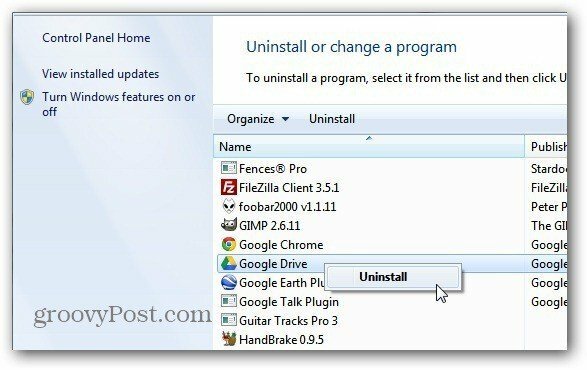
Arba, norėdami patikrinti, ar jis visiškai pašalintas iš jūsų sistemos, naudokite nemokamą arba „Pro“ versijos „Revo Uninstaller“ versiją. Tai yra viena iš mano naudojamų priemonių
Taip pat galite atsisiųsti nemokamą „Revo Uninstaller“ per „Ninite.com“. Aš naudoju „Revo Uninstaller“ versiją, kuri turi nemokamą 30 dienų bandomąją versiją.
Dešiniuoju pelės mygtuku spustelėkite „Google“ disko piktogramą ir pasirinkite Pašalinti. Dabar palaukite, kol „Google“ diskas bus pašalintas, o likę registro nustatymai bus ištrinti.
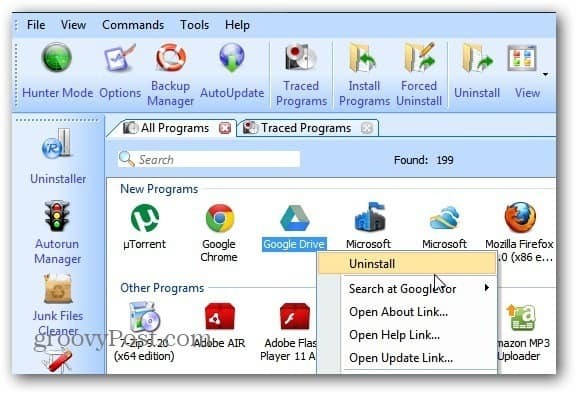
Patikrinkite, ar norite pašalinti produktą.

Patikrinkite visus programos „Revo Uninstaller“ radinių mėlynus įrašus ir ištrinkite juos.
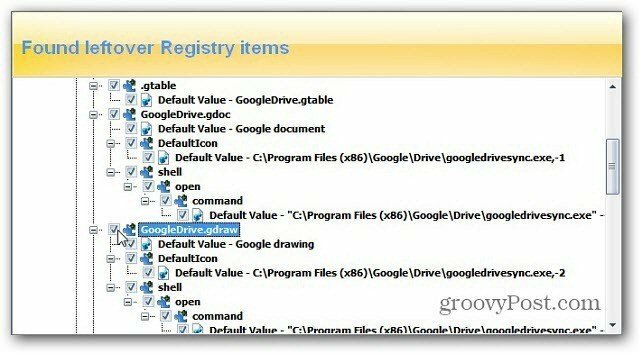
Jūs vis dar turite „Mano dokumentų“ aplanką, esantį „Mano dokumentai“, ir vis tiek galite pasiekti failus neprisijungę, bet nebegalėsite sinchronizuoti.